안드로이드 시스템 WebView의 이해
대부분의 안드로이드 스마트폰에는 웹 브라우저가 기본적으로 탑재되어 있지만, 웹 페이지나 웹 기반 애플리케이션에 접근하는 데 있어 항상 최적의 도구는 아닙니다. 안드로이드 운영체제는 웹사이트나 앱을 직접 여는 대신, 모든 앱 내에서 웹 정보를 표시하기 위해 안드로이드 시스템 WebView(ASW)라는 구성 요소를 활용합니다.
안드로이드 시스템 WebView란 무엇인가?
안드로이드 WebView는 안드로이드 애플리케이션들이 웹 페이지에 접근할 수 있도록 크롬 기반으로 작동하는 시스템 컴포넌트입니다. 이 구성 요소는 기기에 기본적으로 설치되어 있으며, 최신 보안 업데이트와 버그 수정 사항을 적용하기 위해 항상 최신 상태로 유지해야 합니다.
안드로이드 시스템의 중요한 기능 중 하나는 속도와 보안성을 향상시키는 것입니다. 모든 타사 앱들은 안드로이드 WebView를 사용하여 애플리케이션 호출을 효율적으로 결합할 수 있습니다.
구글은 안드로이드와 ASW의 연동성을 지속적으로 개선해 왔습니다. 안드로이드 5(롤리팝) 이전에는 스마트폰 제조사가 OTA 업데이트를 특정 모델에 배포하는 경우에만 WebView 업데이트가 가능했습니다. 그러나 안드로이드 5 이후로는 사용자가 Google Play 스토어에서 직접 업데이트할 수 있도록 바뀌었습니다.
이러한 변화는 버그를 신속하게 수정하는 데 크게 기여했습니다. 안드로이드 7과 함께 도입된 커스텀 WebView는 크롬 기능을 기반으로 하며, 이후 모든 안드로이드 스마트폰의 기본 선택 사항이 되었습니다. 안드로이드 10부터는 WebView가 크롬과 코드를 공유하는 독립적인 컴포넌트로서 작동합니다.
안드로이드 시스템 WebView, 반드시 필요한가?
만약 여러분이 안드로이드를 매일 사용한다면, 운영체제가 자동으로 필요한 설정을 구성한다는 것을 인지하고 있을 것입니다. 최적의 성능을 위해, 안드로이드 6.0(마시멜로) 이하 버전의 스마트폰에서는 WebView를 활성화하는 것이 매우 중요합니다. 반면 안드로이드 7.0(누가) 이상의 스마트폰 사용자라면 크롬이 WebView의 모든 역할을 대신하므로 비활성화해도 괜찮습니다.
안드로이드 시스템 WebView는 안드로이드 7.0 이상 버전 개발자들에게 프로젝트의 중요한 구성 요소입니다. 앱 자체 내에서 온라인 콘텐츠에 접근하고 상호 작용하는 기능을 제공하는 데 유용합니다. 개발자는 먼저 WebView 라이브러리를 활성화하고 WebView 클래스 인스턴스를 생성해야 합니다. 그 후, 안드로이드 선언 파일에서 코드와 웹 권한을 설정하여 내부 애플리케이션에서 웹 페이지를 시작할 수 있도록 합니다.
이러한 과정은 브라우저가 웹 페이지 및 JS 코드의 렌더링을 활성화하는 데 필수적입니다. WebView 수동 설치는 기기에 기본적으로 제공되지 않은 경우, 안드로이드 5.0 이상을 실행하는 2015년 이후 출시된 스마트폰에만 권장됩니다. 그 이유는 그렇지 않을 경우, 코드의 작은 취약점을 악용하여 장치 메모리에 접근하려는 해커의 표적이 될 위험이 있기 때문입니다.
안드로이드 시스템 WebView 설치 여부 확인하기
각 WebView 버전에는 새로운 개선 사항이 포함되어 있으므로, 안드로이드 스마트폰 설정에서 설치된 버전을 확인할 수 있습니다.
- 기기의 앱 런처에서 ‘설정’을 열고 ‘앱’ 메뉴를 선택합니다.
- 설치된 앱과 시스템 앱 목록에서 ‘Android System WebView’를 검색하여 선택합니다.
- 앱 정보 화면 하단으로 스크롤하면 현재 설치된 Android 시스템 WebView 버전 번호를 확인할 수 있습니다. (예: 버전 101.0.4951.34 베타) 이 버전 ID는 안드로이드용 구글 크롬의 버전 ID와 동일하며, 동일한 코드 기반을 공유한다는 것을 의미합니다.
- 만약 최신 버전인지 확인하고 싶다면, 안드로이드 WebView 버전 번호를 검색하여 현재 최신 버전과 비교해봐야 합니다. 만약 구버전이라면 업데이트가 필요합니다.
안드로이드 시스템 WebView 업데이트 방법
안드로이드 시스템 WebView를 최신 상태로 유지하는 것은 최신 안드로이드 기기의 필수적인 관리 작업입니다. 만약 구형 안드로이드 스마트폰(4.4 킷캣 또는 이전 버전)을 사용하고 있다면, WebView는 대규모 기기 OTA 업데이트 없이는 업데이트가 불가능한 통합 시스템 구성 요소이므로 업그레이드가 어려울 수 있습니다.
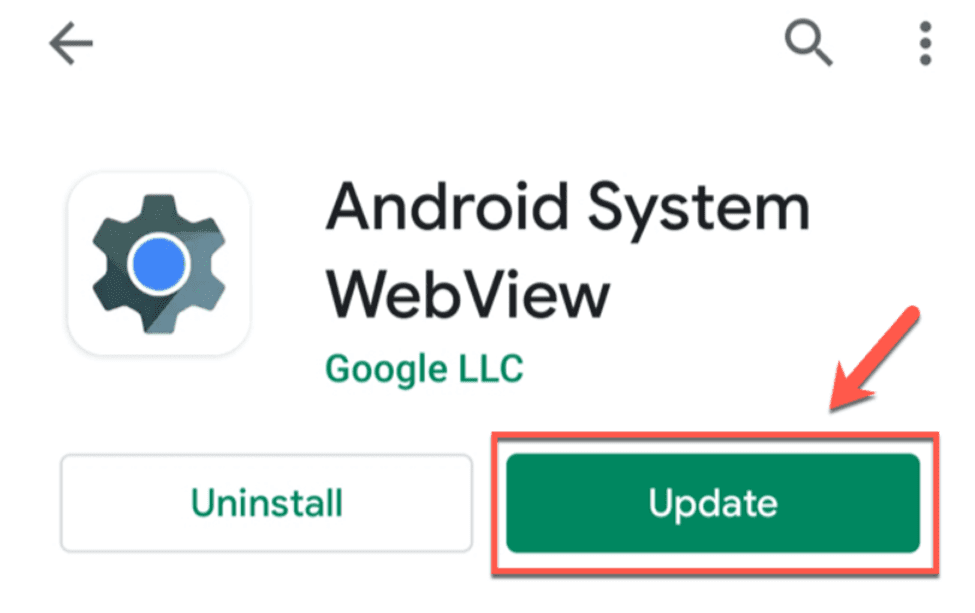
하지만 향후 업데이트는 Google Play 스토어를 통해 안드로이드 시스템 WebView를 업그레이드할 수 있습니다.
- Google Play 스토어 앱을 실행하고 ‘Android 시스템 WebView’를 검색합니다.
- 만약 앱 업데이트가 있다면, ‘업데이트’ 버튼을 눌러 진행합니다.
- WebView가 업데이트되면 안드로이드는 웹 콘텐츠에 접근하고 보여주는 다른 앱에 대해 새로운 버전을 활용합니다.
안드로이드 시스템용 여러 WebView 릴리스 버전 설치
일반적으로 안드로이드 시스템 WebView 릴리스는 큰 업그레이드 측면에서 모든 기기들이 동일한 트랙을 따르도록 합니다. 하지만 구글은 안드로이드 10 이상을 사용하는 스마트폰 사용자들에게 추가 옵션을 제공합니다. 안드로이드 10 이상 버전에는 구글 크롬 앱과 코드를 공유하는 WebView 버전이 포함되어 있습니다. 구글은 단일 옵션 대신, 사용자가 선택하여 설치할 수 있는 4개의 개별 WebView 릴리스 버전을 제공합니다.
각 버전은 다음과 같습니다.
- WebView Stable: 정기적으로 업데이트가 제공되며, 다양한 장치에서의 안정성을 테스트를 거친 버전입니다. 이것은 대부분의 안드로이드 스마트폰에 기본적으로 탑재되어 제공되는 버전입니다.
- WebView Beta: WebView 안정 버전과 대부분의 코드 및 기능을 공유하는 베타 버전입니다. 제한적인 테스트로 인해 일부 버그가 존재할 수 있습니다.
- WebView Dev: 중요한 변경 사항을 제공하기 위해 공개된 개발 버전입니다. 매주 업데이트가 제공되며, 사용자들은 몇 가지 문제와 결함에 직면할 수 있지만, 다른 사용자보다 먼저 새로운 기능이나 수정 사항을 테스트해 볼 수 있습니다.
- WebView Canary: 테스트를 거치지 않은 최신 버전입니다. 매일 업데이트되며 최신 코드를 포함합니다. 이 버전을 사용할 때는 주의가 필요하며 위험을 감수해야 합니다.
다른 버전으로 전환하는 방법
위에서 언급된 WebView 버전 중 하나를 설치한 후, 안드로이드 개발자 설정 메뉴에서 선택할 수 있습니다. 이 옵션은 일반적으로 숨겨져 있으므로, 안드로이드 설정에서 찾아야 합니다. ‘휴대폰 정보’ -> ‘소프트웨어 정보’를 선택한 후, ‘빌드 번호’ 항목을 여러 번 클릭합니다.
이렇게 하면 기기에서 개발자 모드가 활성화됩니다. 다시 안드로이드 설정으로 돌아가서 ‘WebView 구현’을 선택하면 사용 가능한 WebView 릴리스 목록이 나타납니다. 사용하고 싶은 옵션을 터치하여 변경할 수 있습니다.
안드로이드 7 ~ 안드로이드 9를 사용하는 기기의 경우, 구글 크롬 릴리스 트랙(Stable, Beta, Dev, Canary)을 설치하여 동일한 효과를 얻을 수 있습니다. 이 버전의 구글 크롬 앱에는 WebView가 통합되어 있습니다.
안드로이드 시스템 WebView를 끄거나 제거하는 방법
안드로이드 시스템 WebView를 비활성화하거나 제거하는 것은 바람직하지 않습니다. 안드로이드 시스템 WebView는 안드로이드 애플리케이션 내에서 웹 콘텐츠를 표시하는데 필수적인 시스템 구성 요소이기 때문입니다. 따라서 비활성화 옵션은 없을 가능성이 높습니다. WebView를 활성화 상태로 유지하고 Google Play 스토어에서 최신 버전으로 업데이트하는 것이 최선의 방법입니다. 안드로이드 스마트폰에서 온라인 콘텐츠 로딩에 문제가 있다면, 위에 언급된 지침에 따라 WebView를 업데이트하는 것이 좋습니다.
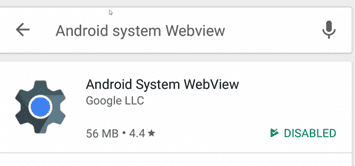
ASW의 베타 릴리스는 최신 베타 릴리스의 안정적인 WebView 버전 관련 문제를 해결하는데 도움이 될 수 있습니다. 물론 이러한 업데이트들은 짧은 시간 내에 WebView의 안정적인 성능을 도달해야 하므로 대부분의 경우 안정적인 버전을 기다리는 것이 현명할 수 있습니다. 안드로이드 시스템 WebView를 제거할 수는 없지만, 스마트폰을 더 빠르고 효율적으로 만들기 위해 아래 단계를 통해 비활성화할 수는 있습니다.
- Google Play 스토어 앱을 실행합니다.
- ‘Android 시스템 WebView’를 검색합니다.
- 검색 결과에서 ‘Android 시스템 WebView’ 앱을 선택합니다.
- 대부분의 기기에서 ‘비활성화’ 버튼을 확인할 수 있습니다.
- 버튼을 클릭합니다.
- ‘설정’ -> ‘앱’ -> ‘Android 시스템 WebView’ 메뉴에서 비활성화 여부를 확인할 수 있습니다.
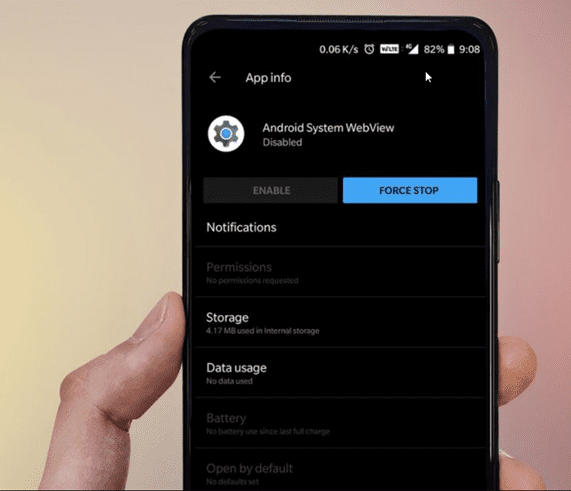
안드로이드 업데이트 유지 관리
안드로이드 기기는 iOS에 비해 최신 상태를 유지하는 데 있어 다소 어려움이 있을 수 있습니다. 하지만 안드로이드 시스템 WebView를 독립적인 시스템 구성 요소로 관리함으로써 구글은 Google Play 스토어를 통해 중요한 업데이트를 쉽게 배포할 수 있게 되었습니다. 이는 PC의 에뮬레이트된 안드로이드 장치를 포함한 거의 모든 안드로이드 기기에 설치됩니다.
이러한 방식은 구글 및 안드로이드 개발자들이 위험한 공격으로부터 기기를 안전하게 보호하기 위해 사용하는 표준 스마트폰 보안 방법 중 하나입니다. 보안에 대해 매우 신경이 쓰인다면 안드로이드 백신 소프트웨어를 다운로드하는 것도 고려해 볼 수 있지만, 대부분의 사용자에게는 필수적인 사항은 아닙니다.
결론
만약 안드로이드 시스템 WebView가 없다면, 앱 내부의 외부 링크에 접근하기 위해서는 별도의 웹 브라우저 앱(크롬, 파이어폭스, 오페라 등)으로 전환해야 합니다. 모바일 기기의 안드로이드 시스템 WebView와 같은 시스템 및 앱들이 구버전이 아닌지 항상 확인해야 합니다. 해커가 안드로이드 기기를 공격할 가능성을 줄이기 위해 정기적으로 업데이트해야 합니다.